Содержание
- 2. Процесс создания Pre Order, заявок и заказов: КТО – ЧТО – КОГДА Ежемесячная процедура Дистрибьютор на
- 3. Что такое Pre-Order? Pre-Order - месячный план отгрузок дистрибьютору, на который ориентируется и Пивоварня и Клиент;
- 4. Pre-Order размещается дистрибьютором на портале Efes. Запустить браузер, войти в магазин и перейти на вкладку «Pre-Order».
- 5. Вход на портал для внесения Pre-Order Если портал работает, а отчёт не выгружается необходимо: Обновить версию
- 6. Форма ввода Pre-Order Важно: Единицы измерения для ввода - упаковки; Верхняя таблица на уровне ценового сегмента
- 7. Форма ввода Pre-Order Для удобства в отчёте на портале можно свернуть/развернуть дополнительные поля, при нажатие треугольника
- 8. Ввод Pre-Order & прогноза Sales Out Ввод объёмов Pre Order производится в Упаковках: В этой форме
- 9. Ввод Pre-Order & прогноза Sales Out Вкладка Sales Out На этой вкладке отображается исторические и прогнозируемые
- 10. Для выполнения цели Pre-order и исключения ошибки: Pre-order = Заявки = Отгрузки В отчете Pre-order заложены
- 11. Где: Созданные заказы – сумма всех заказов, планируемых к отгрузке в отчетном периоде Заказы не создан
- 12. Аккуратность по группе (%) = 1 - ∑ ошибка по группе / ∑ Pre-Order по группе
- 13. Отчёт «Аккуратность Pre-Order» Отследить текущий статус выполнения Pre-Order можно на портале через отчёт «Аккуратность Pre-Order» Отчёт
- 14. Основные принципы работы с целевыми запасами и подход к расчету KPI
- 15. Технология поддержания Целевого Запаса (ЦЗ) Для всех отклонений определяется причина отклонения. Учитываются отклонения только по вине
- 16. В системе заложен учет неотгруженных заявок или заявок с поздней датой отгрузки. Размер неотгруженной заявки из-за
- 17. Пример календаря формирования и замера аккуратности Pre-Order и ЦЗ
- 18. Календарь формирования и замера аккуратности Pre Order и ЦЗ На примере Ноября Pre Order формируется Дистрибьютором
- 19. Дополнительная информация по работе с порталом
- 20. Дополнительные функции Отчёт позволяет изменить развёртку, поставить фильтр или развернуть показатель до вторичного признака. Например развернуть
- 21. Разблокировка пользователя При выводе сообщения: Ячейки для ввода не доступны для редактирования. Для разблокировки формы Pre
- 22. Сохраняйте ваши данные чаще. Если в течение 30 минут Вы не работаете с формой: После нажатия
- 23. Если возникла ошибка ! Первая фраза запроса - «Запрос по вкладке создания Pre-order на портале». В
- 24. Создание недельной заявки и обработка дистрибьюторских заказов
- 25. Создание недельной заявки Недельная заявка – это инструмент планирования для исполнения ежемесячного Pre Order. Недельные заявки
- 26. Создание недельной заявки Недельная заявка размещается дистрибьютором на портале Efes, вкладки «B2B Магазин». Запустить браузер, войти
- 27. Вход на портал для внесения Недельной заявки. Если портал работает, а формирование В2В-Магазин не открыватся необходимо:
- 28. Создание недельной заявки Открывшемся окне, для добавления новой недельной заявки необходимо: Нажать на кнопку «+» –
- 29. Создание недельной заявки Размещение недельной заявки: Для более быстрого поиска необходимого Вам SKU в таблице присутствуют
- 30. Создание недельной заявки В появившемся окне проверяем информацию: Заказчик – Ваш код заказчика/ Наименование юр.лица Получатель
- 31. Создание недельной заявки После заполнения полей и проверки всех данных необходимо нажать «Далее» и сохранить размещенную
- 32. Создание недельной заявки и обработка дистрибьюторских заказов
- 33. Термины
- 34. 1. Процесс создания недельной заявки
- 35. 2. Формирование и обработка заказов
- 36. 3. Авторизация заказов
- 37. 4. Процедура запроса «Вне регламента»
- 38. 5. Причины и их влияние на выполнение KPI дистрибьюторов Причины, влияющие на выполнение KPI: Причины, не
- 39. 7. Отсутствие СКЮ/Цены в каталоге на B2B-портале
- 40. 8. Навигация на B2B-портале Портал b2b.efesrussia.ru - это инструмент и помощник для дистрибьютора, предназначенный для размещения
- 42. Скачать презентацию


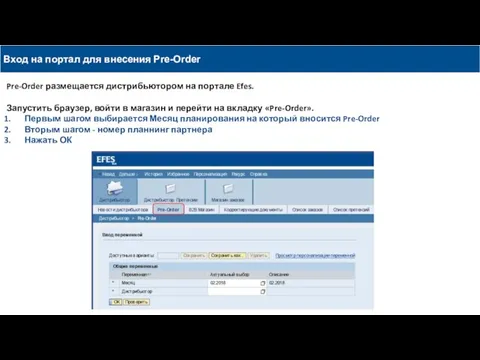
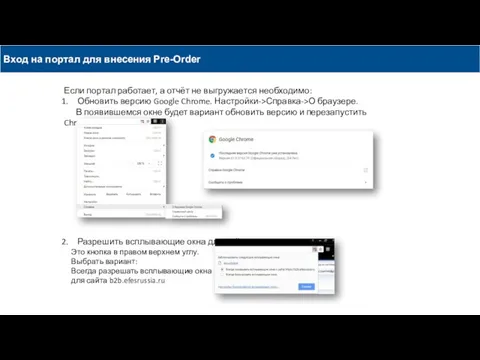
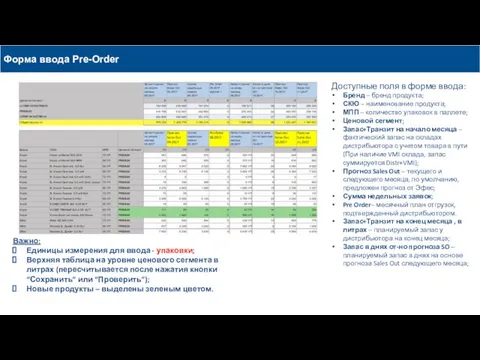
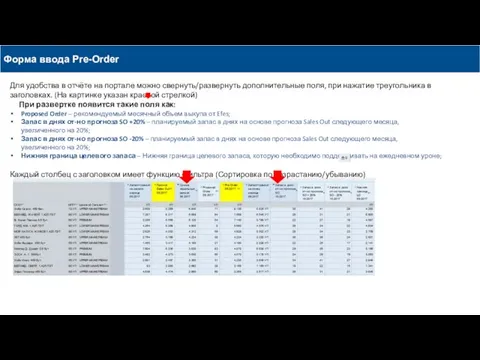
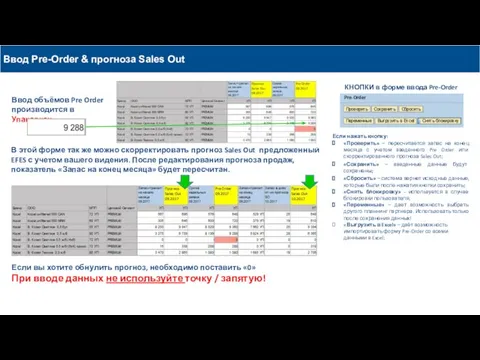
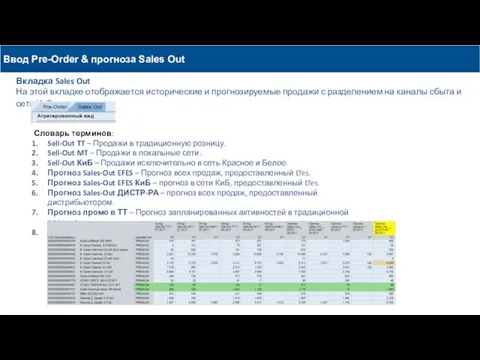
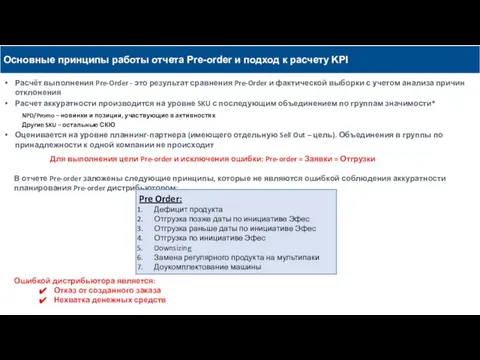
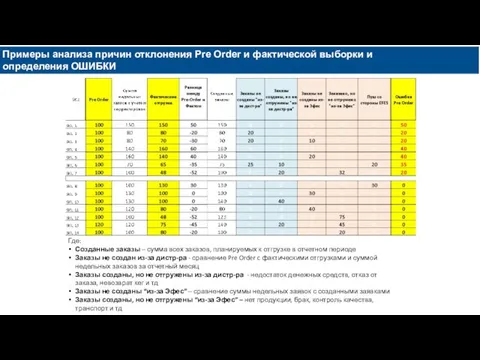
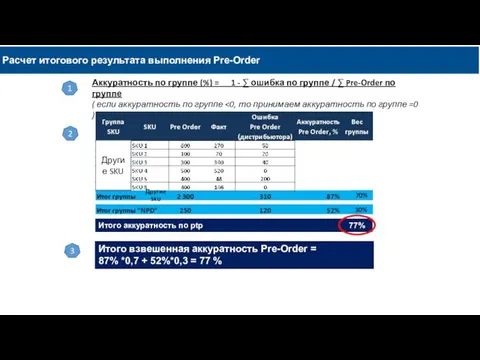
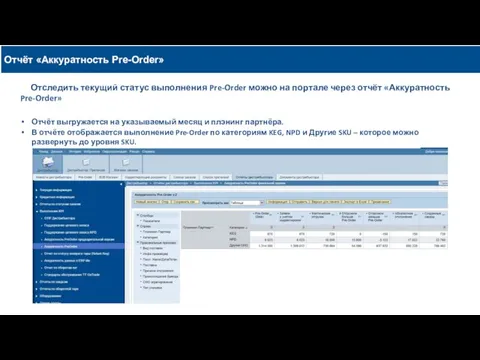




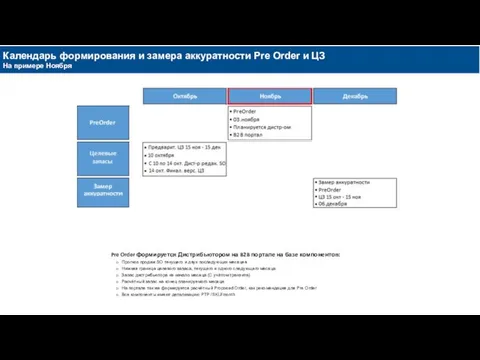

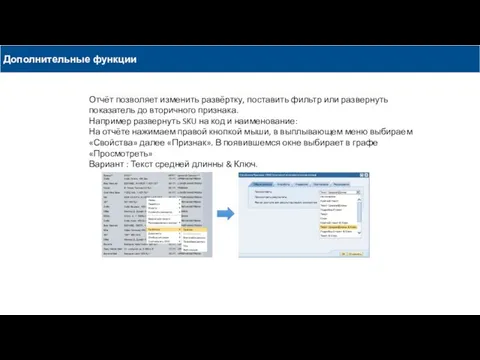

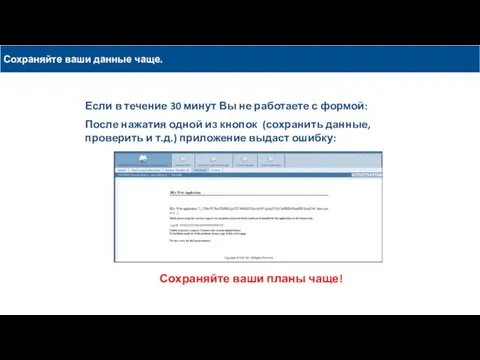
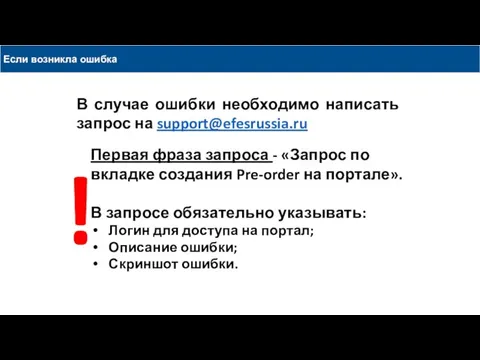


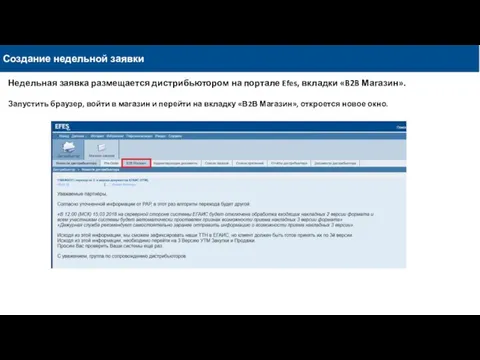
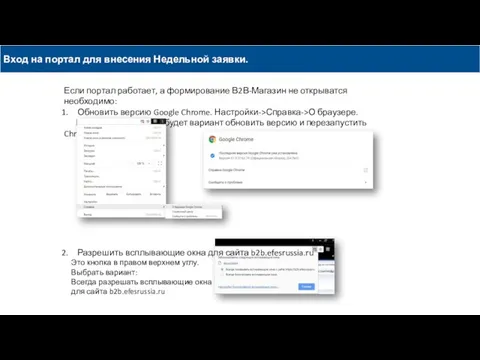
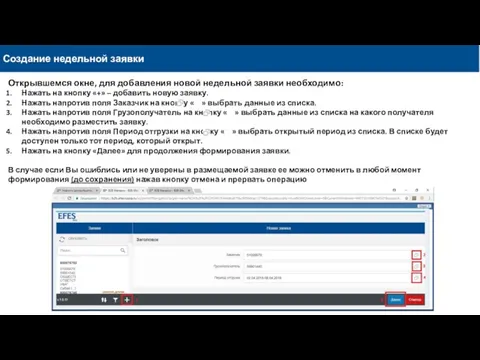
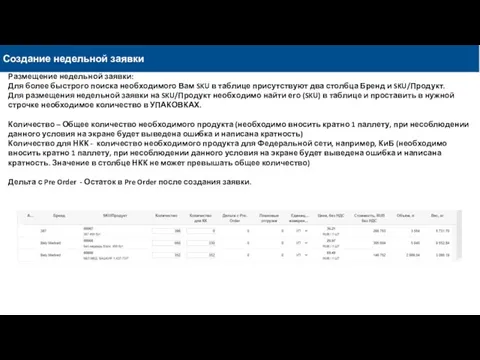

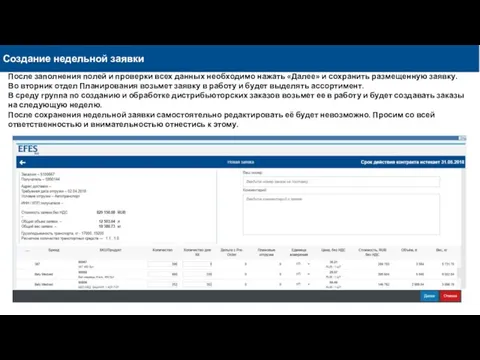


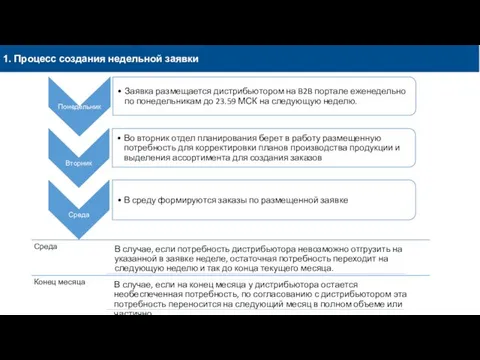
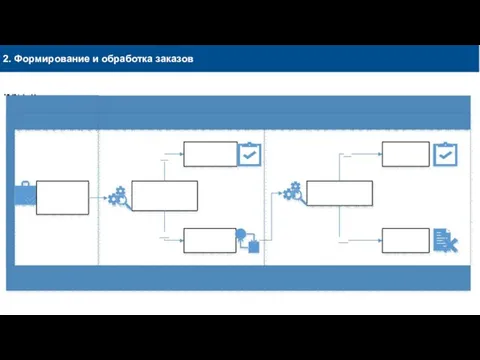
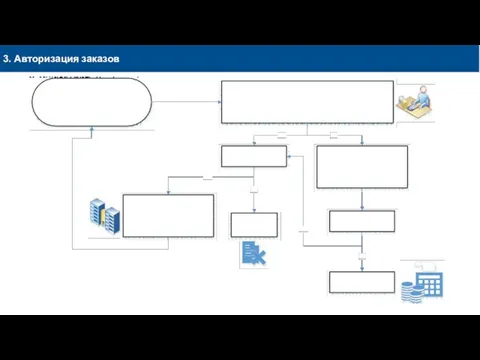
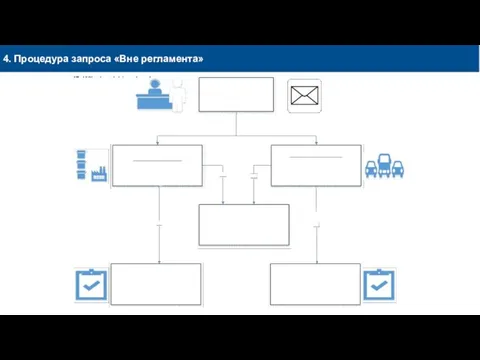

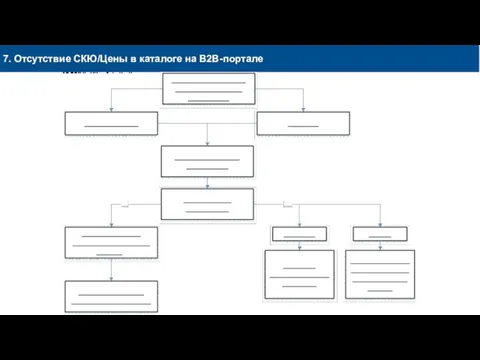
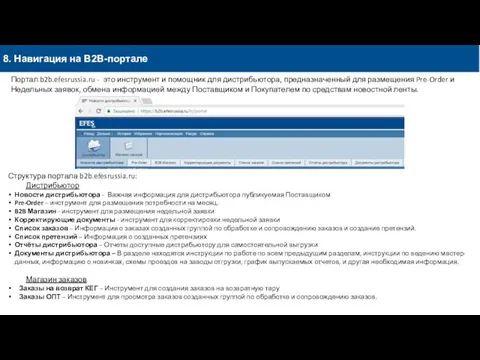
 Кодирование информации. Решение логических уравнений. Подготовка к ЕГЭ
Кодирование информации. Решение логических уравнений. Подготовка к ЕГЭ Электронное портфолио
Электронное портфолио Презентация "РЕБУСЫ ПО ИНФОРМАТИКЕ" - скачать презентации по Информатике
Презентация "РЕБУСЫ ПО ИНФОРМАТИКЕ" - скачать презентации по Информатике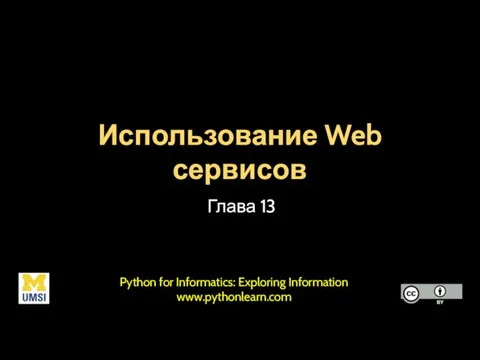 Использование Web сервисов. (Глава 13)
Использование Web сервисов. (Глава 13) ТИПЫ АЛГОРИТМОВ
ТИПЫ АЛГОРИТМОВ Основы публикационной активности
Основы публикационной активности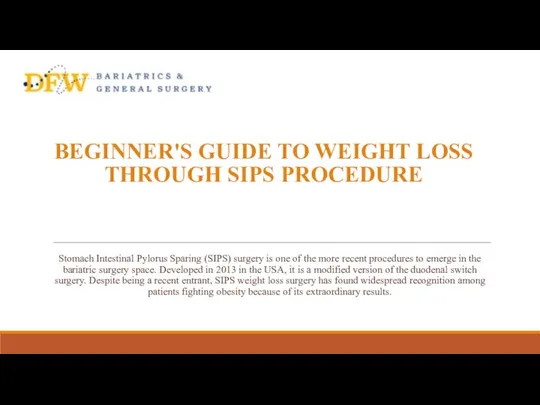 Various Advantages of SIPS Procedure
Various Advantages of SIPS Procedure Адаптивная фильтрация
Адаптивная фильтрация Система віддаленого доступу клієнтів Казначейства
Система віддаленого доступу клієнтів Казначейства Текстовые редакторы Программное обеспечение
Текстовые редакторы Программное обеспечение Инструкция по заполнению временной формы электронного журнала
Инструкция по заполнению временной формы электронного журнала Информация и человек
Информация и человек Базы данных_Структура БД_Таблица БД 1 урок
Базы данных_Структура БД_Таблица БД 1 урок Символьные и строковые величины
Символьные и строковые величины Основы научных исследований. Патентный поиск
Основы научных исследований. Патентный поиск Тема 4. Сортировка массивов
Тема 4. Сортировка массивов Артбук чи графічний альбом
Артбук чи графічний альбом Решение типовых задач к ОГЭ по информатике (2016, часть 1)
Решение типовых задач к ОГЭ по информатике (2016, часть 1) Системы счисления
Системы счисления Циклы в языке Pascal
Циклы в языке Pascal Дополнительная профессиональная программа профессиональной переподготовки по курсу: Интернет-маркетолог
Дополнительная профессиональная программа профессиональной переподготовки по курсу: Интернет-маркетолог Условия выбора и простые логические выражения
Условия выбора и простые логические выражения Компьютерные сети
Компьютерные сети Виртуальные локальные сети (VLAN) (тема 3)
Виртуальные локальные сети (VLAN) (тема 3) Файл. Внешняя память
Файл. Внешняя память Интерфейс
Интерфейс вебинар_0909_final (1) (1)
вебинар_0909_final (1) (1) Разработка сайтов
Разработка сайтов